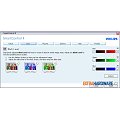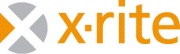První seznámení, parametry
Monitor Philips Brilliance 225B vypadá na první pohled jako klasický levný 22" TN monitor pro nejširší masy. Bližší pohled vám ale odhalí dva malé senzory na spodní liště, které při aktivaci vysílají infračervené signály, které zjišťují, zda před monitorem někdo sedí. V případě, že od monitoru odejdete, sníží automatika jas a tím ušetří pár wattů.

Ve výsledku to znamenalo, že při maximálním jasu, kdy byla spotřeba monitoru 21 W, poklesla spotřeba na 15 W. Pro domácnost asi nic moc, ale do firem, kde se dají monitory počítat na desítky, by výměna starých žravých LCD (nedej bože CRT) monitorů znamenala roční úsporu až několik tisíc korun. V praxi to pak znamenalo, že monitor přecházel do úsporného režimu, když ve vzdálenosti 1 m neměl před sebou velkou překážku. Klasická kancelářská židle ale nevadila.
Samotná konstrukce monitoru je celkem povedená. Panel má tenký stříbrný rámeček, který ani příliš nenarušují ovládací tlačítka. Pod logem Philips najdete modrou diodu, která působí velmi decentně. Pokud by se vám její světlo nelíbilo, můžete jej buďto ztlumit nebo vypnout úplně.
Dva infračervené senzory kontrolují vaši přítomnost před monitorem. Pokud od něj odejdete, monitor pohasne a ušetří v lepším případě 6 W.

Mezi porty narazíte na klasický D-Sub, DVI-D a audiovstup. Levý dolní roh pak ještě nabízí jeden USB konektor (škoda, že jich není víc) a výstup na sluchátka.

Kabeláž je k monitoru dodávána zcela kompletní. Na instalačním CD pak kromě ovladačů a barevného profilu najdete i velmi povedenou aplikaci SmartControll II.

Do porovnání jsem tentokrát zařadil o pár set korun dražší monitor Samsung SyncMaster 2343BW, který na 23" obrazovce nabízí netradiční rozlišení 2048 × 1152 px.
![]()



Možnosti polohování, ovládací prvky
Velmi si cením toho, že i u tohoto poměrně levného monitoru Philips nezanevřel na možnosti polohování. Kromě otočení na výšku tak tento panel nabízí vše potřebné – otáčení kolem osy v rozmezí 90°, naklápění i zvedání o 70 mm. Vše má na svědomí poměrně bytelná noha monitoru. Podstavec leží pevně na zemi. Dobré také je, že nastavené polohy velmi dobře drží.

K ovládání slouží šest tlačítek, jimiž lze v tomto případě vyvolat funkci SmartImage (přepínání obrazových profilů), nastavit chování PowerSenzoru, ovládat hlasitost a nastavit jas. Pro nastavení kontrastu, přepínání vstupů nebo změnu poměru stran již musíte do OSD nabídky.

OSD nabídka, možnosti nastavení
OSD nabídka je velmi přehledná a díky dobře rozmístěným tlačítkům se i snadno ovládá. Hned první volba patří automatické kalibraci analogového vstupu, druhá pak nastavení PowerSensoru, jenž má ale i své vlastní tlačítko. Třetí položkou je volba vstupu.

V nastavení obrazu najdete změnu poměru stran, nastavení jasu s kontrastem, gamy a lze zde zapnout i dynamický kontrast. V položce Audio pak je možné měnit hlasitost integrovaných reproduktorů.
V nastavení barev můžete provést buďto svépomocí, zvolit sRGB profil nebo si panel přizpůsobit pomocí teploty barev. Rozpětí je velmi široké – od 5000 K do 11 500 K.
Ze zbývajících položek již stojí za zmínku jen možnost regulovat jas modré diody pod logem Philips.
Smart Control II, nepoužitelné profily
Stejně jako u panelu 220X1 s LightFrame dodává Philips i k tomuto monitoru aplikaci SmartControl II, která je derivátem aplikace Display Tune. Tím se vám otevírá možnost kompletního nastavení
monitoru bez nutnosti mačkat boční tlačítka. V aplikaci najdete téměř
stejné volby jako v OSD nabídce. Navíc je součástí aplikace i velmi povedená kalibrace, díky níž můžete
poměrně jednoduše panel vyladit i bez optické sondy.

Monitor
má ve svém repertoáru kromě základního nastavení i nabídku SmartImage,
kterou vyvoláte stiskem spodního tlačítka. Ta obsahuje režimy obrazu,
které by měly odpovídat právě prováděné činnosti. Bohužel dva ze čtyř
režimů jsou zcela nepoužitelné (stejně jako u panelu 220X1), protože při jejich zvolení dojde k
naprostému přeostření obrazu a zároveň vyvolání duchů.


Kompletní galerie
Metodika testování
Před tím, než začnu jakýkoli panel testovat, tak na něm v ideálním případě alespoň den běžně pracuji. Tím se čerstvě vybalený panel alespoň částečně zahoří a ustálí. Pak následuje měření optickou sondou X-Rite eye one, kterou změřím barevné podání a jeho odchylky v továrním nastavení. To bývá u řady panelů doslova katastrofální. Pak následuje kalibrace obrazu optickou sondou na co nejlepší hodnoty blížící se teplotě barev 6500K, gamma 2,2 a jasu 150 cd/m2.
Po kalibraci optickou sondou následuje zjišťování pozorovacích úhlů, barevného podání na testovacím obrazci a podání jasu s kontrastem. K těmto účelům používám speciální aplikaci, kterou jako svou diplomovou práci na VUT vytvořil můj dlouholetý kamarád Jirka Švec (díky Jirko). Díky ní jsem schopen zjistit rozsah zobrazení jednotlivých barevných kanálů RGBCMYK, zejména v jejich kritických krajních rozsazích. To samé platí o podání jasu s kontrastem na stupních šedi.

Na barevném obrazci vidíte zastoupení jednotlivých barev RGBCMYK ve dvou řadách. Spodní pruh zobrazuje celé spektrum odstupňované po deseti krocích v rozmezí 0–255, horní pruh pak jemné detaily v rozmezích 0–25 a 230–254 pro každou barvu. Díky tomu jsem schopen s celkem velkou přesností určit, jaké barevné odstíny jednotlivých barev již panel není schopen ani po kalibraci zobrazit. Výsledkem jsou pak dva grafy, které zobrazují, od jaké hodnoty bylo možné na monitoru rozeznat odstupňování nejtmavších a nejsvětlejších jemných odstínů.

To samé platí pro testovací obrazec se stupni šedi. V horní polovině můžete vidět rozmezí 1–24 na černém pozadí (0), v dolní polovině pak světlé odstíny v rozmezí 231–254 na bílém pozadí (255). Na tomto obrazci se velmi pěkně pozorují např. problémy S-IPS panelů s nejtmavšími odstíny.

Se zkalibrovaným panelem se pak podívám, jak si poradí s barevnými přechody a případným ditheringem. Ten je nejvíc patrný v černo-bílém přechodu, kde je velmi často vidět alespoň jemné pruhování.
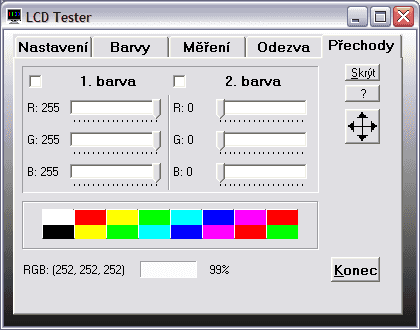
První obrazec (se střídavými černými a bílými obdélníky) je věnován měření stability kontrastu. Měřeny jsou vždy rozdíly na dvou stejných sousedních bodech (dvě dvojice), jejichž výsledky jsou pak zprůměrovány. Tím je eliminováno zhoršení výsledků vlivem nerovnoměrnosti podsvícení. Stabilitu kontrastu měřím celkem v jedenácti krocích - pro nastavení jasu od 0 % do 100 % po 10% skocích. Výsledkem je pak graf, který najdete v příslušné kapitole.
Následuje měření homogenity podsvícení, ke kterému si díky této aplikaci zobrazím libovolně hustou (v mém případě 10 × 6) síť, v níž probíhá měření. Jas je v tomto případě nastaven na 100%, aby bylo zamezeno kmitání obrazu na osciloskopu vlivem blikání podsvětlovacích trubic. Výsledky měření jsou pro lepší grafickou přehlednost převedeny do grafického obrazce s příslušnou legendou.
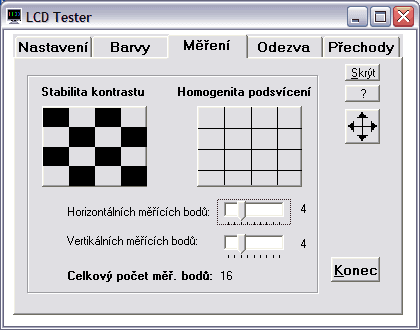
Při stejném nastavení pak probíhá i měření odezvy. Tomuto účelu je věnována také jedna záložka aplikace LCD Tester. Kromě standardního průběhu odezvy měřené v rozsahu 0–x mě zajímá i jak si panel poradí s odezvami pro běžný provoz podstatně typičtějšími a to 127–255 (šedá–bílá) a 75–180 (šedá–šedá, někdy označována jako GTG (gray-to-gray)). Tyto hodnoty jsou pro každý TN panel nejhorší, protože se krystal musí ustálit na dvou ne krajních hodnotách, při nichž není možné v takové míře použít OverDrive.
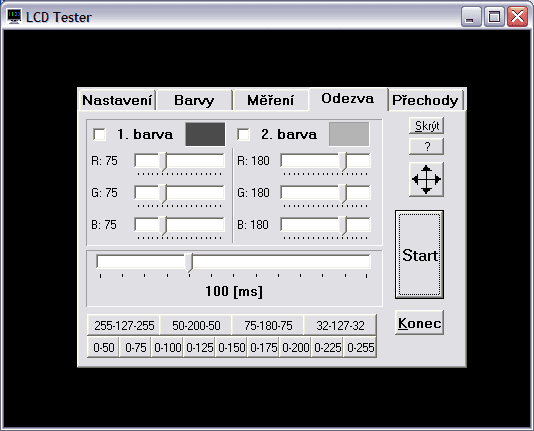

Za zapůjčení digitálního osciloskopu M526 děkujeme společnosti ETC.
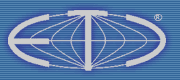

Za zapůjčení optické sondy X-Rite eye-one display 2 děkujeme společnosti X-Rite.
Pozorovací úhly
Jak můžete sami ihned pozorovat, monitor je vybaven TN panelem, což se odráží na jeho pozorovacích úhlech. Boční úhly jsou o poznání lepší než vertikální, nicméně zázraky čekat nelze. Přibližně do 100° lze pozorovat obraz jen s menším úbytkem kontrastu, dále už se obraz liší od čelního pohledu o poznání více. Při spodním pohledu dochází k výraznému tmavnutí, k inverzi ale nedojde.
Rovnoměrnost podsvícení
Rovnoměrnost podsvícení není nijak závratná, ale při běžné práci a nestejnobarevné pracovní ploše si jí asi ani nevšimnete. Od nejvíce zářivého středu totiž podsvícení směrem ke krajům rovnoměrně klesá a nikde se tak nevyskytuje výrazně odlišnější bod. Ani po kalibraci na 150 cd/m2 se situace nijak razantně nezměnila.
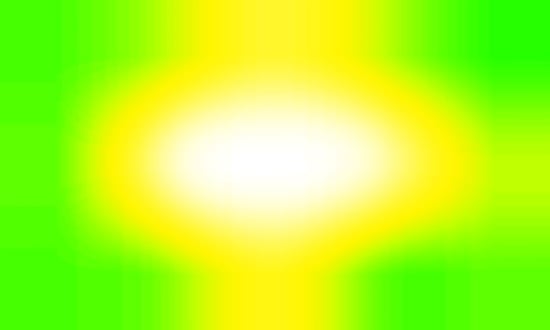
Rovnoměrnost podsvícení při maximálním jasu


Rovnoměrnost podsvícení při jasu 150 cd/m2
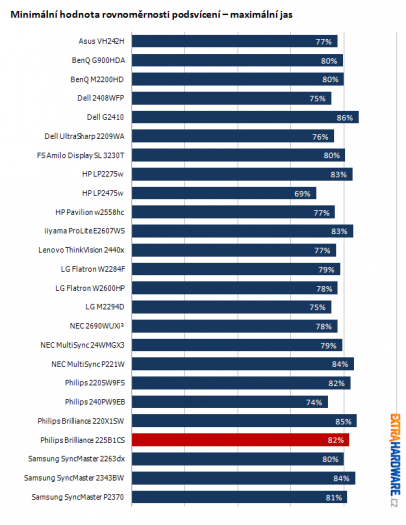

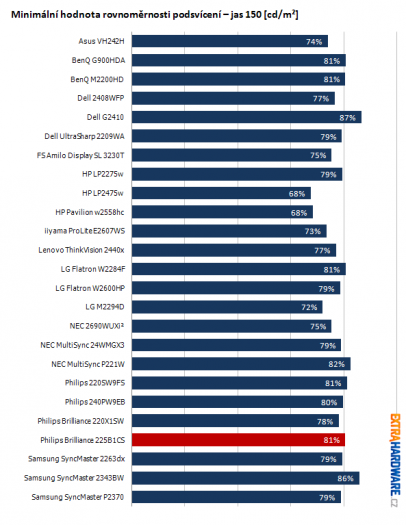

Jas
Hodnota jasu začíná při 50% kontrastu na velmi pěkné hodnotě 83 cd/m2, přičemž dále rovnoměrně roste. Maximum 279 cd/m2 překračuje výrobcem udávanou hodnotu 250 cd/m2, což ale rozhodně není na škodu.
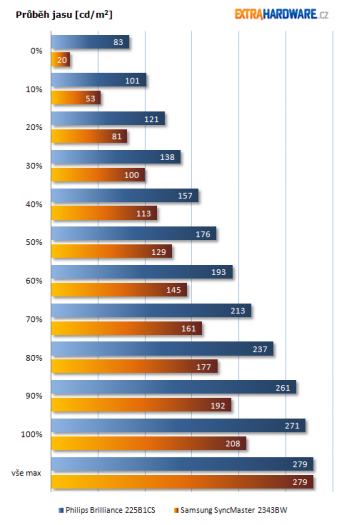
Nyní se můžete podívat na porovnání s většinou testovaných panelů.


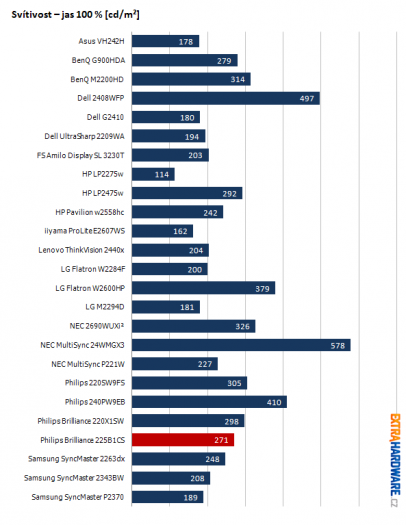

Spotřeba
Ve velmi dobrém světle se monitor ukázal po stránce spotřeby. Ta začínala již na velmi pěkných 15 W, přičemž ani při zvedání jasu nijak závratně nerostla. Konečných 22 W je totiž i na 22" monitor vynikající výsledek, který konkuruje i monitorům s LED podsvícením. Navíc PowerSensor dokázal snižovat spotřebu skutečně na minimum, možná jen škoda, že nedokáže pracovní plochu vypnout úplně, čímž by se spotřeba při nečinnosti snížila na minimum.

Nyní se můžete podívat na porovnání s většinou testovaných panelů.



Barevné podání a kalibrace obrazu
Již v továrním nastavení nevykazoval monitor kromě modrého kanálu výraznější zkreslení. Při mírném stažení modré barvy se pak barevná věrnost ještě vylepšila. Přibližně seděla i teplota barev i hodnota gamy. Před kalibrací byla i vynikající úroveň černé barvy, která dosahovala 0,17 cd/m2. Taková hodnota je pro TN panely často z říše snů a většinou se pohybuje kolem 0,30 cd/m2.
Kalibrace optickou sondou sice obraz barevně vyladila k dokonalosti, ale úroveň černé se zvýšila na stále ještě velmi dobrou hodnotu 0,24 cd/m2. Svým barevným gamutem pak monitor pokrývá přibližně sRGB profil, což je pro běžné používání zcela dostatečné.
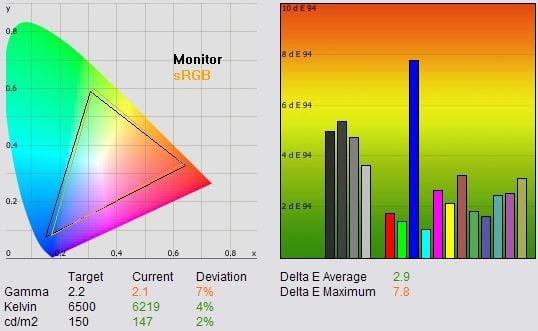
Tovární nastavení

Po kalibraci optickou sondou
Nyní si ještě můžete prohlédnout, co s obrazem provádějí přednastavené profily, které monitor nabízí. Na tyto profily bylo
přepnuto po kalibraci displeje, přičemž s žádným parametrem obrazu
nebylo hnuto.
Barevný profil sRGB s barevným gamutem hýbat v podstatě nemusel a omezil se tak především na zvýšení jasu na 199 cd/m2. Dobře fungovala i korekce teploty barev, kdy i v extrémních nastaveních 5000 a 11 500 K téměř dodržel, co sliboval. Obrazové profily z nabídky SmartImage bych ale doporučoval spíše nepoužívat.

Přednastavený profil v monitoru – sRGB
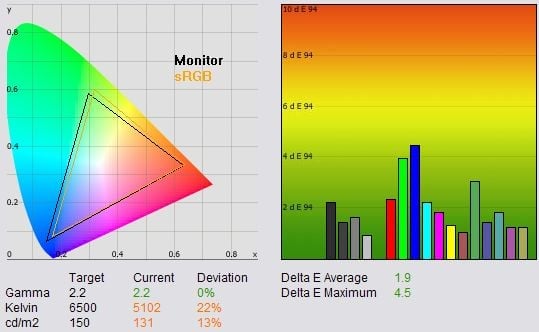
Přednastavený profil v monitoru – 5000 K
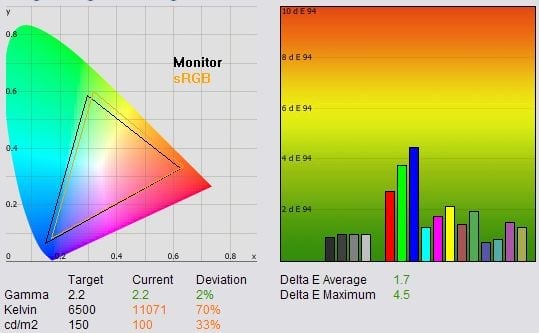
Přednastavený profil v monitoru – 11500 K
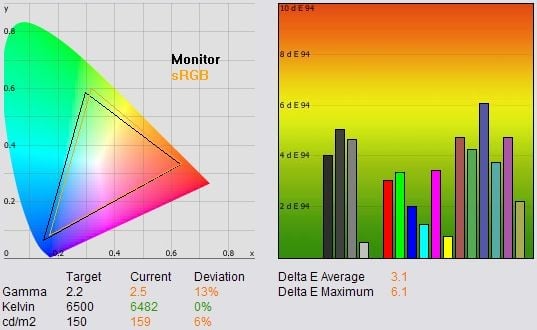
Přednastavený profil v monitoru – Economy

Přednastavený profil v monitoru – Office Work

Přednastavený profil v monitoru – Entertainment
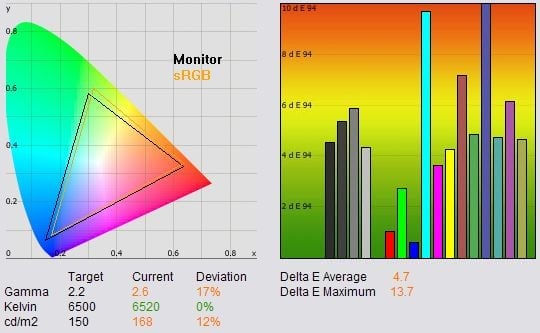
Přednastavený profil v monitoru – Image Viewing
Při pozorování testovacího obrazce vykazoval monitor problémy se zobrazováním nejtmavších odstínů, které zůstaly ve většině případů mému oku slity v černou barvu. Týkalo se to především černé, červené a modré barvy. Ve světlých odstínech již byla situace o poznání lepší.


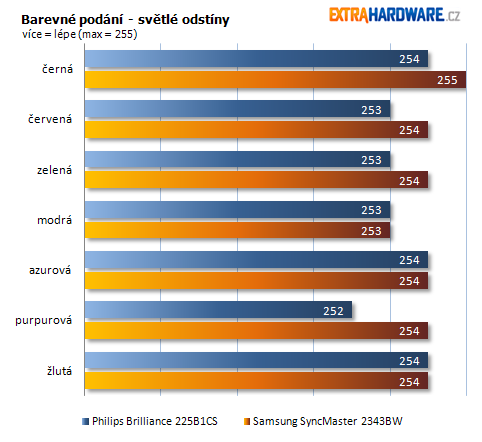
Interpolace obrazu
Obraz u interpolovaných rozlišení byl hodně přirozený a docházelo jen k
jeho mírnému rozostření. I drobný text byl ale i tak velmi dobře
čitelný. Monitor bohužel nenabízí nastavení poměru 1:1.

1680 × 1050 – širokoúhlé zobrazení

1280 × 1024 – širokoúhlé zobrazení

1024 × 768 – širokoúhlé zobrazení

1280 × 1024 – zachování proporcí

1024 × 768 – zachování proporcí
Rychlost odezvy
Rychlost odezvy není na TN panel nijak závratná a kromě přechodů bílá-šedá se drží téměř konstantně kolem 20 ms. V OSD nabídce bohužel chybí funkce SmartResponse, která u některých panelů Philips zapíná funkci overdrive. U modelu 220X1 se například odezva místy až čtyřnásobně zlepšila. Pomalejší odezva měla mírný vliv na horší čitelnost pohyblivých textů. Při hraní her a sledování videa jsem však nějaký závažnější problém nezaznamenal.
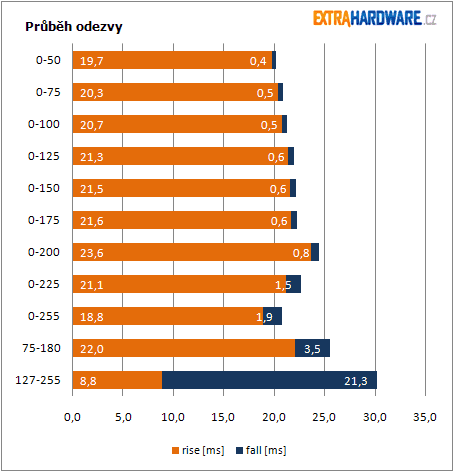
Na grafech z osciloskopu si můžete všimnout mírného schodování, které protáhlo dobu odezvy zejména u přechodu 255-127.

Průběh odezvy 0-255-0, 1 dílek = 40 ms

Průběh odezvy 127-255-127, 1 dílek = 40 ms
Nyní se můžete podívat na porovnání s většinou testovaných panelů.
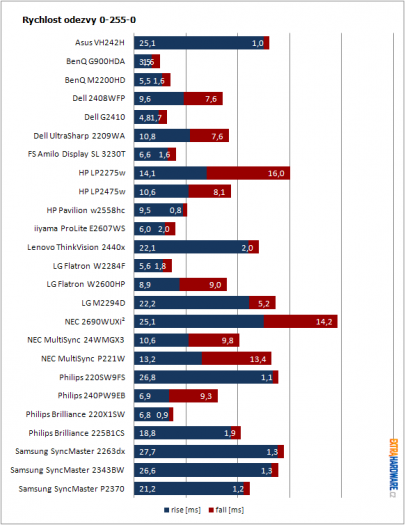
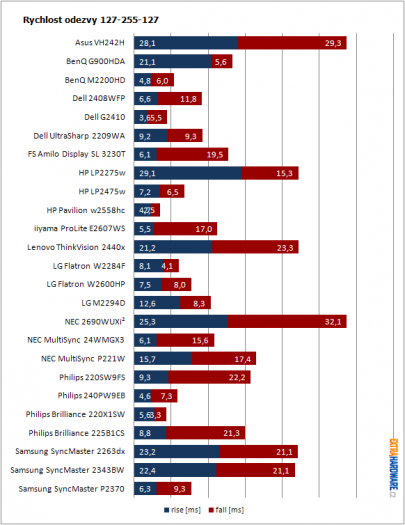
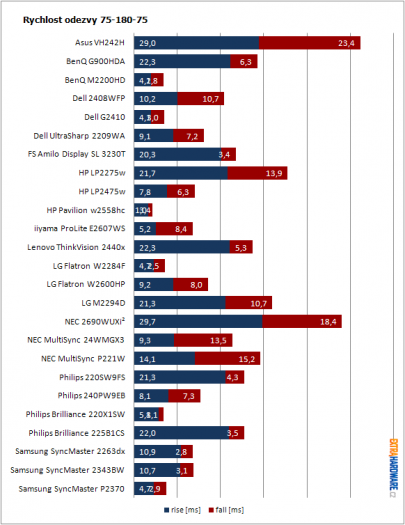
Stabilita kontrastu
Stabilita kontrastu je u tohoto Philipsu velmi dobrá, dokonce kolem 15% jasu se drží na 80 %. V tomto směru porovnávaný Samsung výrazněji zaostává.

Závěrečné hodnocení
Philips Brilliance 225B představuje vynikajícího kancelářského pracanta, kde se nehledí na horší pozorovací úhly, ale jde hodně o nízkou spotřebu, dobrou ergonomii a celkem slušné barevné podání. Nízké spotřebě velmi pomůže i firemní technologie PowerSensor, která v nepřítomnosti člověka před monitorem sníží hodnotu jasu na minimum.

Philips tímto modelem jen potvrzuje své dobré jméno, které si mezi výrobci LCD panelů během svého působení získal. Monitor zkrátka dělá co má a kromě nefunkčních obrazových profilů SmartImage na vás už žádná záludnost nečeká. Velké plus navíc získává za dodávanou aplikaci SmartControl II, která velmi usnadňuje naladění panelu na optimální hodnoty i bez optické sondy.
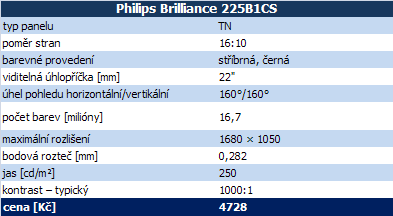
Co se týče ceny, tak ani ta vzhledem k možnostem monitoru nijak přemrštěná není. Kvalitní podobně orientovaná konkurence stojí přibližně stejně, má však ve většině případů o řád horší spotřebu. Drobnou vadou na kráse je u tohoto monitoru horší rovnoměrnost podsvícení a pomalejší odezva, což se ale při kancelářském nasazení za velký nedostatek ani označit nedá. Tam se cení naprosto jiné vlastnosti, kterými tento monitor na druhou stranu oplývá.
Plusy a mínusy
+ PowerSensor
+ velmi nízká spotřeba
+ možnosti polohování
+ dobrá interpolace
+ aplikace SmartControl II
+ rovnoměrný průběh jasu
- nepoužítelné obrazové režimy
- rovnoměrnost podsvícení
- pomalejší odezva
Za zapůjčení LCD panelu děkujeme společnosti Philips.